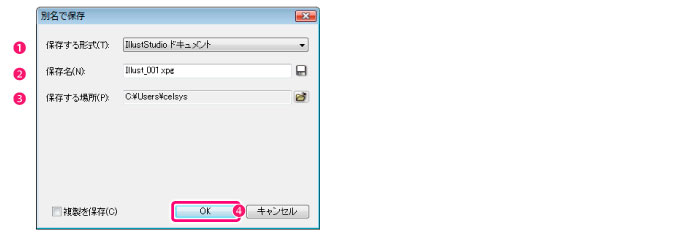
ファイルを、以前保存した同ファイルとは別のファイルとして、別名で保存します。
1 コマンドを選択する
キャンバスを開いた状態で、[ファイル]メニュー→[別名で保存]を選択すると、[別名で保存]ダイアログが表示されます。
2 設定を行う
[別名で保存]ダイアログで設定を行います。
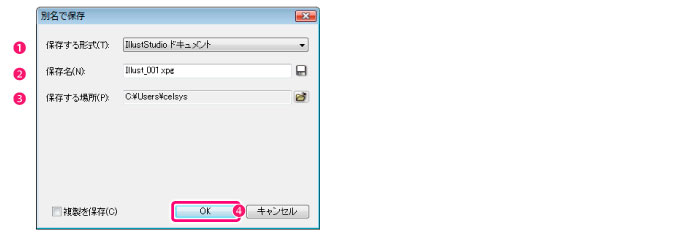
① [保存する形式]からファイル形式を選択します。
② [保存名]を入力します。
③ [保存する場所]を確認します。
④ [OK]をクリックします。
|
保存形式によっては、[設定]をクリックして詳細な保存設定を行うことができます。 |
3 保存が完了する
ファイルが別名で保存されました。
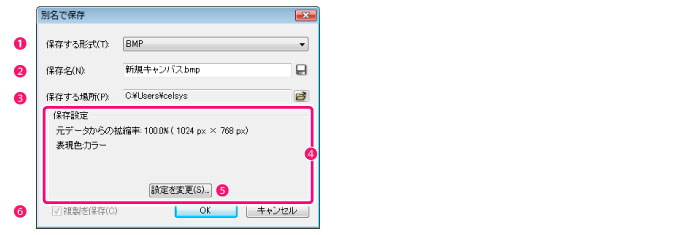
保存形式を指定します。
保存するファイル名を入力します。
ファイルを保存する場所を指定します。
汎用画像形式を指定した場合に、[元データからの拡縮率]・[表現色]など、保存設定の情報が表示されます。
汎用画像形式を指定してクリックすると、詳細な保存設定を行えます。詳細については『[設定]による詳細』を参照してください。
編集中のファイルの複製を別名で保存します。
チェックボックスがオフの場合は、編集中のファイルが別名で保存したファイルに切り替わります。
≪前のページに戻る| | 次のページに進む≫
Copyright (c) CELSYS,Inc. All Rights Reserved.